Inicio ” Windows 10 ” Corregir error de pantalla azul después de reiniciar esta PC en Windows 10
Corregir error de pantalla azul después de reiniciar esta PC en Windows 10
25
RECOMENDADO: Haga clic aquí para corregir errores de Windows y mejorar el rendimiento del PC
En este artículo, vamos a cubrir los pasos para corregir un error de pantalla azul después de reiniciar este PC en Windows 10. Se advierte que los usuarios que tienen este sistema operativo cuando van a reiniciar se enfrentan con una nota de pantalla azul defectuosa, ya que el procedimiento se ha completado.
Como Microsoft tuvo conocimiento del problema que estaba causando la pantalla azul después de reiniciar el sistema, otorgó a los usuarios una actualización, que incluye una corrección que evitará que los usuarios que no hayan intentado el restablecimiento se enfrenten al mensaje de error, por lo que se recomienda encarecidamente que se instalen todas las actualizaciones de Windows antes de proceder al restablecimiento. Bueno, los usuarios que ya se han enfrentado a esta nota de error no tienen suerte ya que la actualización no resolverá su problema y por lo tanto, sólo les queda una salida, por lo tanto, si usted se encuentra entre ellos que han intentado un Reset y se han enfrentado a una nota de error, necesita ejecutar una instalación limpia para restablecer su máquina. Por lo tanto, caminemos hacia los pasos para corregir el error de la pantalla azul después de Reset This PC en Windows 10.
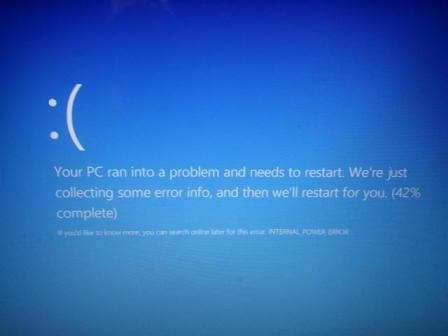
> Cómo>
Como se mencionó anteriormente, debe realizar una instalación limpia para poder restaurar su máquina correctamente. Por lo tanto, para hacer esto siga los siguientes puntos –
- Con la fuente de una máquina más, haga un recorrido por la página de descarga de software. Puede guardar o seleccionar inmediatamente la opción de ejecutar la herramienta para establecer el medio de instalación de Windows 10. Ahora, mientras selecciona qué versión descargar, asegúrese de elegir la que coincida con el equipo que está utilizando para establecer el medio – no la del equipo que encontró la pantalla azul con una nota de error.
- Una vez que haya establecido el dispositivo correctamente, vuelva al equipo que se encontró con la pantalla azul e inicie el equipo directamente en el dispositivo.
- Cuando vea el inicio de la instalación, recoja Custom install.
- Cuando se le pregunte por la clave de producto, simplemente salte ese paso. Si previamente la máquina fue activada después de la actualización, volverá a ser activada cuando reciba una conexión a Internet.
Como ha realizado una instalación limpia, sus aplicaciones, configuraciones y datos serán eliminados y su equipo será llevado a la misma circunstancia que si llevara a cabo un Reset This PC .
RECOMENDADO: Haga clic aquí para corregir errores de Windows




